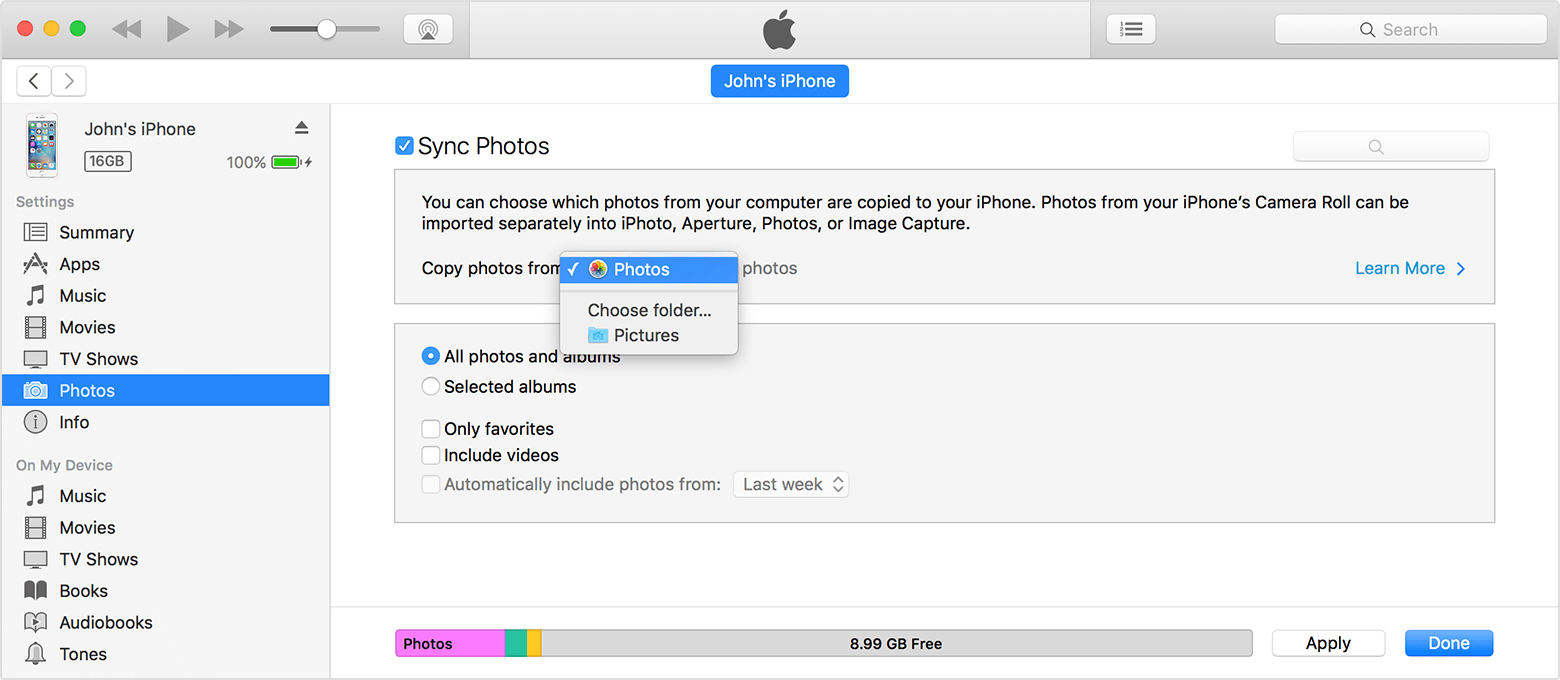Effektive Methoden zum Übertragen von iPhone-Fotos auf den Computer
"Gibt es effektive Möglichkeiten, Fotos von meinem iPhone auf den Computer zu übertragen? Ich habe bereits eine ausprobiert, aber sie hat überhaupt nicht funktioniert. Bitte helfen Sie !!"
Wenn Sie suchen So senden Sie Fotos vom iPhone an den Computer und einige effektive Wege kennen, um dies zu erreichen, Siesind am richtigen Ort. Wir haben eine umfassende Liste aller Dinge zusammengestellt, die Sie benötigen, um Ihre Fotos effektiv und ohne Probleme vom iPhone auf Ihren Computer zu übertragen. Also lasst uns anfangen.
Teil 1: Häufig verwendete Methoden zum Senden von Fotos vom iPhone an den Computer
Wenn Sie nicht wissen, wie Sie Bilder senden solleniPhone zu Computer und Fotos von iPhone zu Computer verschieben möchten, gibt es tatsächlich eine Reihe von Möglichkeiten, um es zu erledigen. Jeder von ihnen hat seine eigenen Vor- und Nachteile. Die Optionen sind unten aufgeführt:
Möglichkeit 1: Senden Sie Fotos per E-Mail an den Computer
Es mag Ihnen nicht in den Sinn kommen, aber Sie können einige per E-Mail sendenFotos an Ihre eigene E-Mail-Adresse senden und auf Ihren Computer herunterladen. Es ist eine sehr verbreitete Methode, Daten problemlos über Geräte zu senden, und wir verwenden sie fast täglich. Sie müssen jedoch zwei Dinge beachten: Hochladen und Übertragen hängen von Ihrer Internetverbindung ab. Wenn Sie eine Menge Fotos auf einmal übertragen müssen, kann dies schwierig und überhaupt nicht zu empfehlen sein. Da es nicht dazu gedacht ist! Wenn Sie also ein paar Bilder übertragen möchten, können Sie es versuchen. So verwenden Sie E-Mail zum Übertragen von Fotos:
- 1. Öffnen Sie die Kamerarolle auf Ihrem iPhone X / 8/7 / 7Plus / 6 / 6Plus / SE / 5 usw.
- 2. Wählen Sie nun die gewünschten Bilder aus, die Sie übertragen möchten.
- 3. Unten auf dem Bildschirm befindet sich nun ein Freigabesymbol. Tippe darauf!
- 4. Wählen Sie "Mail" aus den vielen verfügbaren Optionen.
- 5. Dadurch wird eine neue E-Mail-Erstellungsseite geöffnet.
- 6. Tragen Sie nun einfach Ihre E-Mail-Adresse in das entsprechende Feld ein und senden Sie die E-Mail.

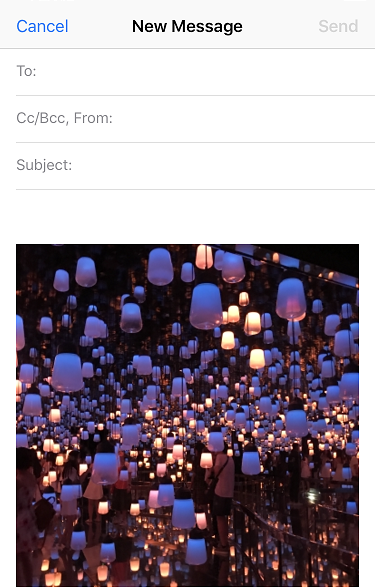
Öffnen Sie jetzt Ihre E-Mail auf dem Zielcomputer und laden Sie einfach die ausgewählten Bilder auf Ihren Computer herunter. Das ist es!
Möglichkeit 2: Übertragen Sie Fotos mit der iPhone-Übertragungssoftware
Wenn Sie Fotos am effektivsten verschieben möchtenVerwenden Sie vom iPhone zum Computer einfach die Tenorshare iCareFone-Software. Dies ist ein vielseitiges Dienstprogramm, mit dem Sie Daten in kürzester Zeit auf Ihren Computer übertragen können. Es unterstützt alle Betriebssystemversionen, einschließlich Windows und Mac.
Es gibt triftige Gründe, die wir empfehlenDiese herausragende Software zum Übertragen von Fotos. Erstens ist es einfach und benutzerfreundlich und bietet überragende Übertragungsgeschwindigkeiten für alle Übertragungsplattformen. Es kann ohne Wi-Fi-Konnektivität arbeiten, um selektive und Massenfotos auf Ihren Computer zu übertragen. Anders als in iCloud gibt es keine Speicherbeschränkungen, und vor allem sind die Fotos nach der Übertragung im Gegensatz zu iTunes lesbar.
So verwenden Sie diese Software, um Fotos auf Ihren Computer zu übertragen:
- 1. Laden Sie zuerst die erforderliche Mac / Windows-Version auf Ihren Computer herunter.
- 2. Starten Sie nun die Software, indem Sie den Anweisungen auf dem Bildschirm folgen.
- 3. Verbinden Sie einfach Ihr iPhone und Ihren Computer mit dem Original-USB-Kabel (empfohlen)
- 4. Sie sehen jetzt die Hauptoberfläche. Tippen Sie einfach auf die Option "Dateimanager".
- 5. Suchen Sie und klicken Sie auf "Fotos". Jetzt werden alle Ihre iPhone-Bilder auf Ihrem Computerbildschirm chronologisch sortiert.
- 6. Wählen Sie nun einfach die gewünschten Bilder für die Übertragung aus und klicken Sie auf die Schaltfläche „Exportieren“.
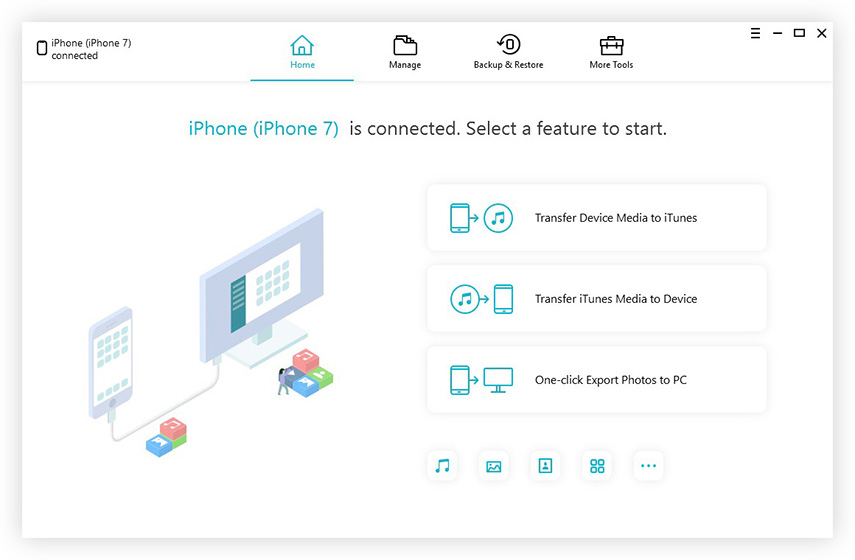
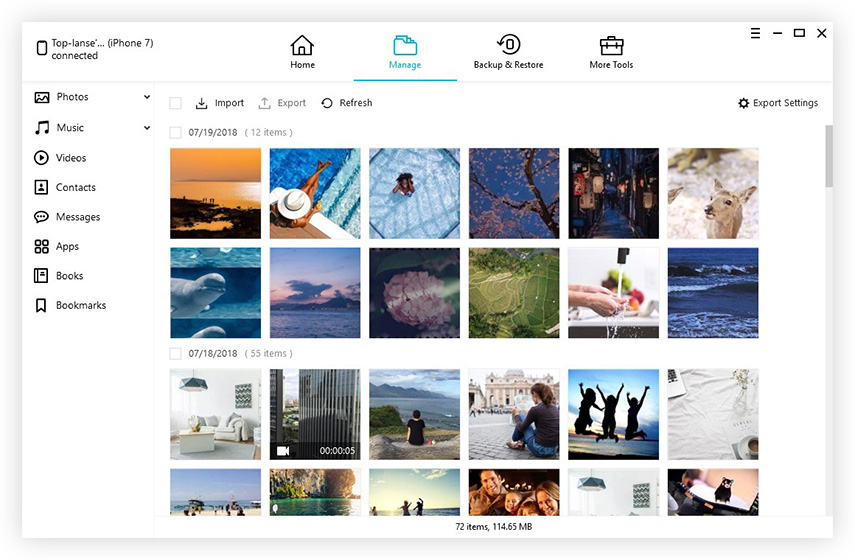
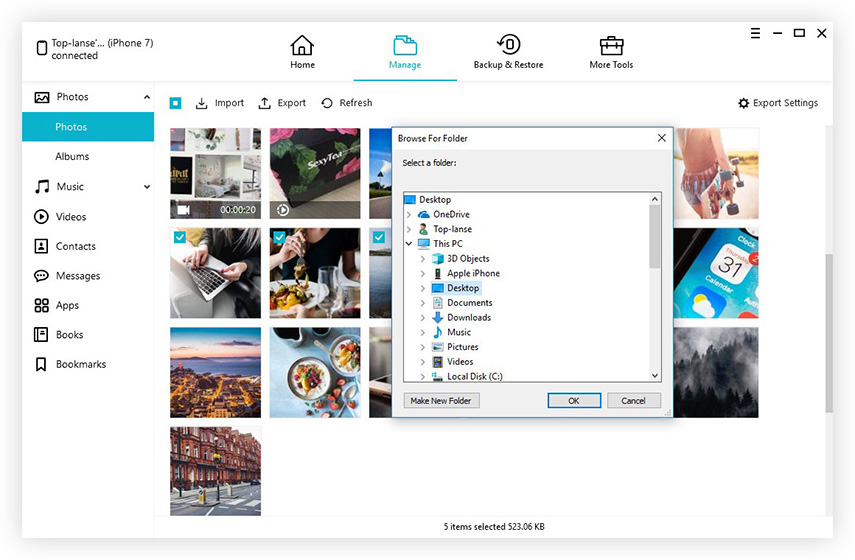
Dies startet den Übertragungsprozess und Sie werdenHolen Sie sich Ihre Bilder in kürzester Zeit. Es kann auch Ihre Daten verwalten, Probleme mit dem Betriebssystem beheben, Backups und Wiederherstellungen durchführen, die Daten beschleunigen und bereinigen und bietet verschiedene andere nützliche Funktionen.
Verpassen Sie diese Software nicht!
Möglichkeit 3: Laden Sie Fotos mit iCloud auf den Computer herunter
Sie können Apple Cloud-Dienste verwenden, um alle Ihre Daten zu synchronisierenFotos zwischen Ihrem iPhone und Computer. Auf diese Weise können Sie die Fotos jederzeit auf Ihren Computer herunterladen. Die Methode verwendet die iCloud Photo Library-Funktion von iCloud sowohl auf Ihrem iPhone als auch auf Ihrem Computer. Und es ist sowohl für Windows als auch für Mac verfügbar. So senden Sie Fotos mit iCloud vom iPhone auf einen Laptop:
- 1. Holen Sie sich zuerst Ihr iPhone X / 8/7 / 7Plus / 6 / 6Plus / 5 / 5s / SE und tippen Sie auf "Einstellungen".
- 2. Wählen Sie nun "Fotos" für iOS 11-Geräte und "Fotos & Kamera" für iOS 10 und früher.
- 3. Schalten Sie nun die Option „iCloud Photo Library“ mit dem mitgelieferten Kippschalter ein.

Wenn Sie einen Windows-Computer verwenden:
- 1. Starten Sie iCloud und öffnen Sie "Fotos" neben "Optionen". Aktivieren Sie das Kontrollkästchen für "iCloud-Fotobibliothek" und tippen Sie auf "Übernehmen".
- 2. Um die Fotos abzurufen, öffnen Sie den Datei-Explorer und suchen Sie in der Liste nach „iCloud-Fotos“. Öffnen Sie den Ordner "Downloads" und tippen Sie auf "Download", wenn Sie dazu aufgefordert werden.
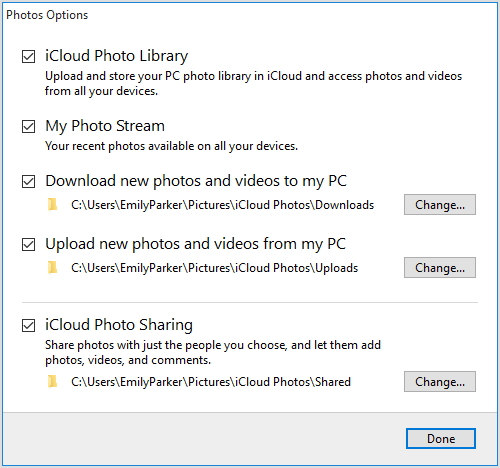
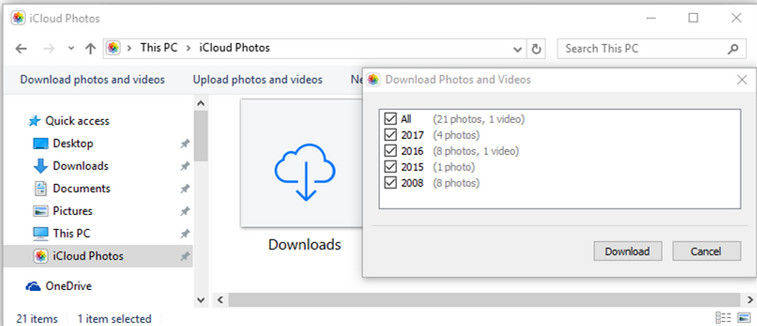
Wenn Sie einen Mac verwenden:
- 1. Aktivieren Sie die iCloud Photo Library auf einem Mac, indem Sie zu "Systemeinstellungen" und dann zu "iCloud" wechseln. Klicken Sie nun auf "Optionen".
- 2. Öffnen Sie jetzt die Foto-App, um alle iCloud-Fotos anzuzeigen.
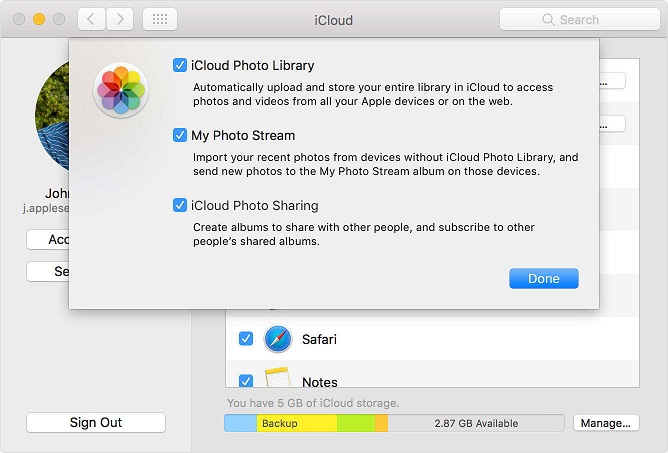
So können Sie mit iCloud all Ihre Bilder vom iPhone auf Windows und Mac übertragen.
Teil 2: Spezifische Möglichkeiten zum Senden von Bildern vom iPhone an Windows- und Mac-Computer
Wenn Sie wissen möchten, wie Sie am einfachsten senden könnenBilder vom iPhone auf den Computer für Windows und Mac, können Sie Windows File Explorer für Windows PC und Airdrop für Mac verwenden. Jeder von ihnen ist anders, da letzterer eine vollständig drahtlose Fotoübertragungsoption ist. Schauen wir uns beide an:
Möglichkeit 1: Senden von Bildern vom iPhone an einen Windows-Computer mit dem Datei-Explorer
Sie können nur ein USB-Kabel und den Datei-Explorer verwenden, um Fotos vom iPhone auf den Computer zu übertragen. Bevor Sie diesen Vorgang jedoch starten können, müssen Sie sicherstellen, dass auf Ihrem Windows-PC die neueste Version von iTunes installiert ist.
- 1. Verbinden Sie zuerst Ihr iPhone mit Ihrem PC.
- 2. Warten Sie einige Zeit, damit Ihr Computer Ihr Gerät erkennt.
- 3. Öffnen Sie nach der Erkennung für Windows 10 / 8.1 / 8-Benutzer den Datei-Explorer, navigieren Sie zu „Dieser PC“, suchen Sie Ihr iPhone in der Liste, öffnen Sie „Interner Speicher“ und Sie erhalten den Ordner „DCIM“.
- 4. Gehen Sie unter Windows 7 einfach zu „Arbeitsplatz“, öffnen Sie Ihr iPhone als tragbares Gerät und rufen Sie den Ordner „DCIM“ auf, der alle Ihre iPhone-Bilder enthält.
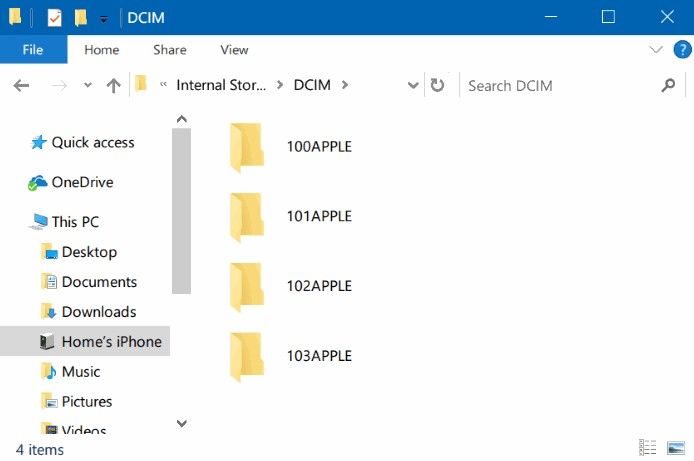
Methode 2: Verschieben Sie Fotos mit Airdrop vom iPhone auf einen Mac-Computer
Airdrop ist eine einzigartige Funktion auf iOS-Geräten, diedas kann Bilder von Ihrem iPhone auf Mac nur drahtlos nur über Wi-Fi-Netzwerk teilen. Es wird von Mac OS X Yosemite / El Capitan / MacOS Sierra / MacOS High Sierra unterstützt und ist vollständig von einer stabilen Mobilfunkverbindung abhängig. So senden Sie Bilder mit Airdrop vom iPhone an einen Computer:
- 1. Damit der gesamte Vorgang beginnen kann, müssen Sie sicherstellen, dass Ihr iPhone und Ihr Mac mit Wi-Fi verbunden sind.
- 2. Wenn Sie nun Airdrop einrichten möchten, holen Sie sich Ihr iPhone, aktivieren Sie Airdrop und wählen Sie einfach "Jeder".
- 3. Starten Sie den Finder und öffnen Sie Airdrop. Stellen Sie sicher, dass es bereit ist, von allen entdeckt zu werden
- 4. Navigieren Sie jetzt zu Ihrer Kamerarolle und wählen Sie die Fotos aus, die Sie in AirDrop ablegen möchten.
- 5. Klicken Sie nun auf Freigeben und speichern Sie es einfach auf dem Mac.
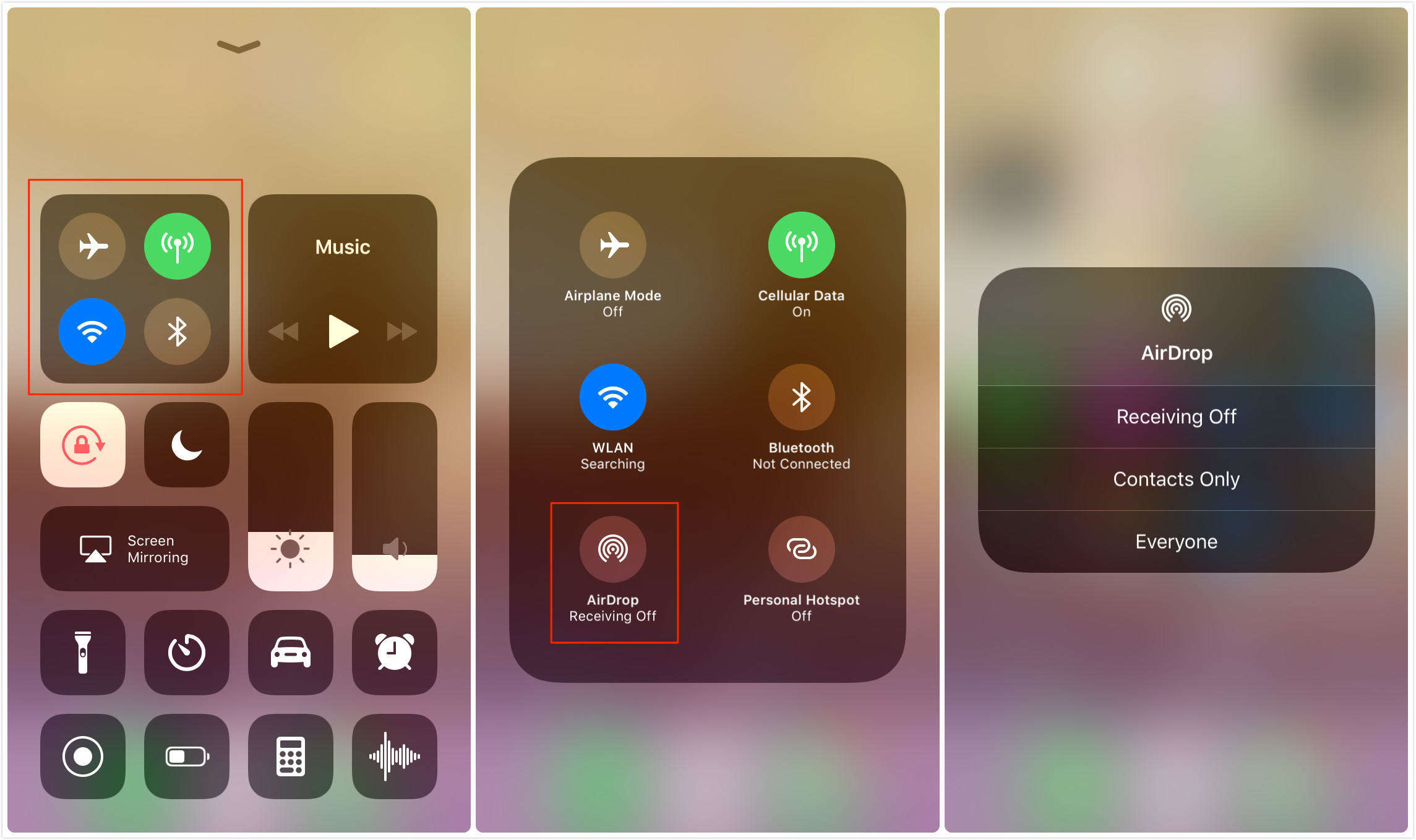
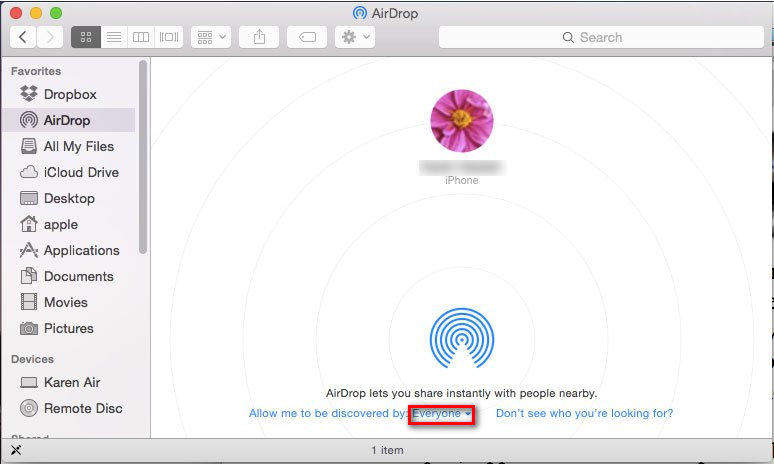

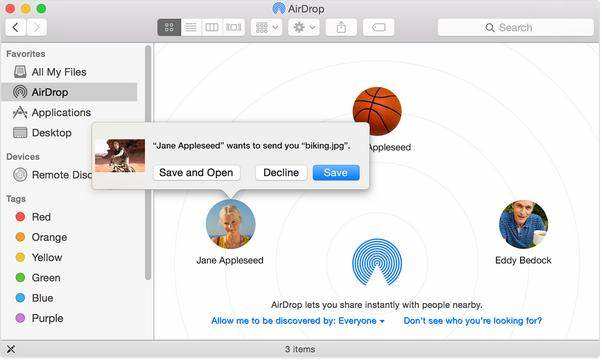
Jetzt können Sie alle iPhone-Bilder mit Ihrem Mac synchronisieren!
Fazit
Insgesamt sind dies einige effektive Möglichkeiten zum SendenFotos vom iPhone auf den Computer, sei es Windows oder Mac. Sie können diejenige auswählen, die Ihren Bedürfnissen und Anforderungen entspricht. Wir werden Ihnen jedoch auf jeden Fall empfehlen, das Beste zu versuchen. Dies ist die Tenorshare iCareFone-Software für alle Ihre Übertragungsanforderungen. Probieren Sie es aus und erleben Sie die Einfachheit und Effektivität dieser erstaunlichen Software.
Wenn Sie diesen Artikel hilfreich finden, vergessen Sie nicht, ihn weiterzugeben und zu kommentieren.